Cara mengembalikan foto yang terhapus di android adalah upaya untuk memulihkan file yang terlanjur terhapus di perangkat.
Di android, pengguna bisa mencoba beberapa metode sesuai situasi yang mereka alami.
Nah, jika Anda mengalami hal yang serupa, silakan simak pilihan metode berikut ini untuk mencoba menampilkan kembali foto yang terhapus.
Bagaimanakah Cara Mengembalikan Foto yang Terhapus di Android?
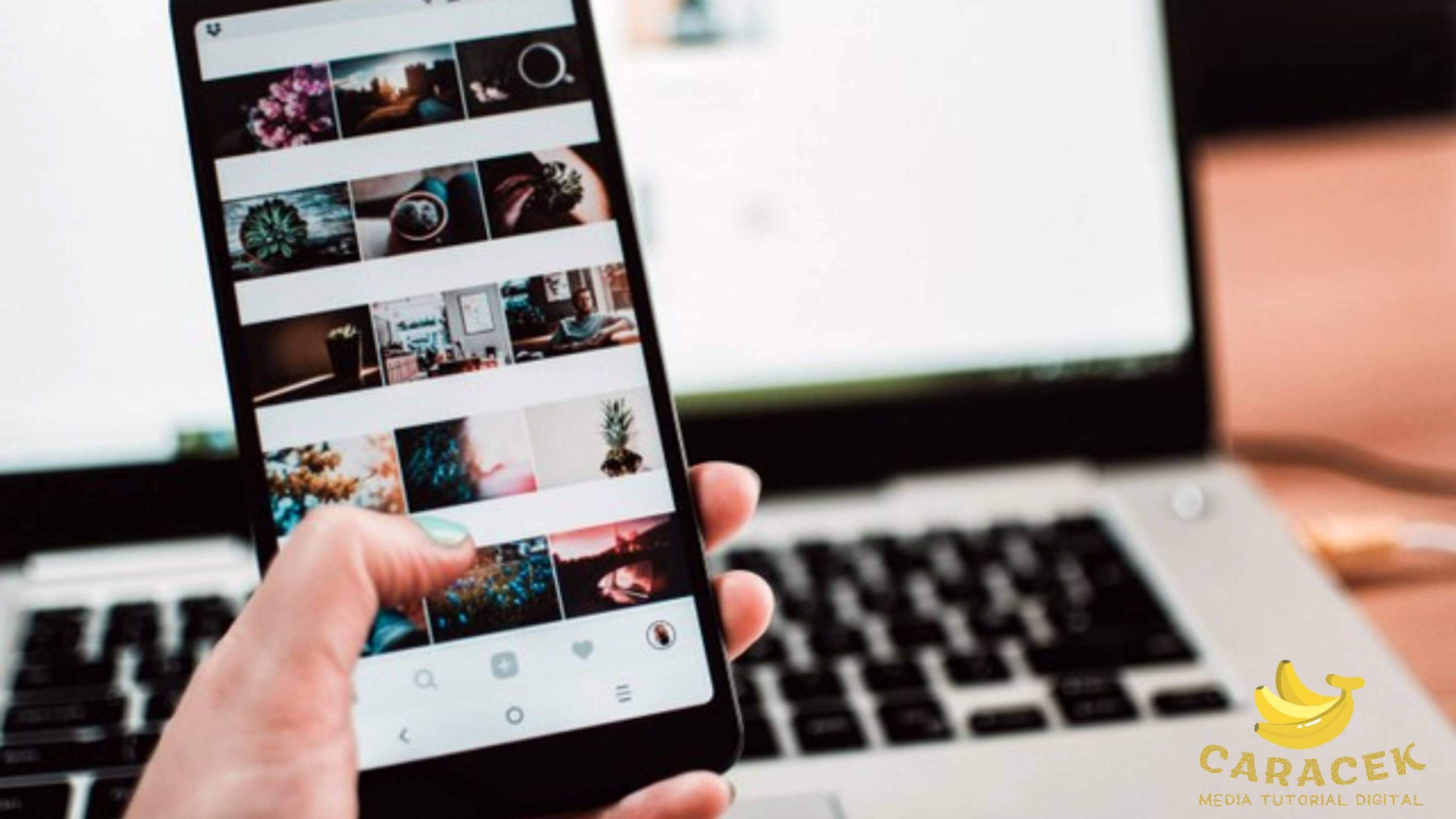
Perlu Anda ketahui bahwa pilihan metode untuk memulihkan file foto ini akan sangat dipengaruhi oleh beberapa hal.
Beberapa faktor ini misalnya, seberapa lama Anda telah menghapus foto tersebut, bagaimana cara Anda meghapusnya, apakah Anda mengaktifkan pencadangan dan sebagainya.
Dengan kata lain, beberapa metode yang akan kita bahas berikut mungkin tak selalu sesuai dan menjamin keberhasilan pemulihan.
Namun tak ada salahnya Anda mengetahui apa saja opsi yang bisa dicoba untuk memulihkan foto sehingga Anda bisa mengantisipasi kejadian serupa di masa depan.
Ada beberapa pilihan cara untuk mengembalikan foto yang terhapus di perangkat android, berikut diantaranya:
Cek Folder Sampah (Recycle Bin)
Opsi ini berlaku bagi Anda yang biasa menghapus foto melalui aplikasi galeri yang terinstal di HP.
Nah, umumnya aplikasi semacam ini menerapkan fitur folder sampah (recycle bin) yang akan menampung sementara file yang dihapus pengguna.
Umumnya, file yang masuk ke folder ini akan terhapus secara otomatis setelah melewati durasi tertentu, umumnya hingga 60 hari.
Untuk membatalkan penghapusan permanen dari folder sampah ini, atau memulihkan foto yang terhapus sebelum 30 hari, ikuti langkah berikut:
- Buka aplikasi Galeri di HP Anda.
- Selanjutnya, silakan temukan folder Sampah atau Recycle Bin di aplikasi tersebut.
- Setelah Anda masuk ke folder tersebut, silakan ketuk untuk memilih satu atau beberapa foto untuk dipulihkan.
- Jika sudah terpilih, silakan ketuk Pulihkan untuk mengembalikan foto-foto tersebut ke galeri Anda.
Pulihkan dari Aplikasi Google Foto
Besar kemungkinan HP Anda telah terinstal aplikasi Google Foto dan menjadi aplikasi galeri bawaan.
Jika Anda menggunakan aplikasi ini dengan akun Google, besar kemungkinan foto-foto yang diambil melalui kamera akan dicadangkan ke Google Drive Anda.
Ya, aplikasi ini memiliki fitur pencadangan otomatis sehingga Anda tetap bisa mengakses online foto Anda meskipun telah terhapus di penyimpanan HP.
Berikut langkah-langkah yang bisa Anda ikuti mendapatkan kembali foto:
- Silakan buka aplikasi Google Foto.
- Dari tampilan galeri tersebut, silakan cari foto yang ingin Anda pulihkan.
- Silakan ketuk foto lalu ketuk opsi Lanjutan dengan ikon tiga titik (di pojok atas).
- Pada menu yang muncul, silakan ketuk tombol Download (panah ke bawah) untuk menyimpan foto ke penyimpanan HP Anda.
Jika foto tak bisa Anda temukan di galeri, ada kemungkinan ia telah terhapus dari galeri Google Foto.
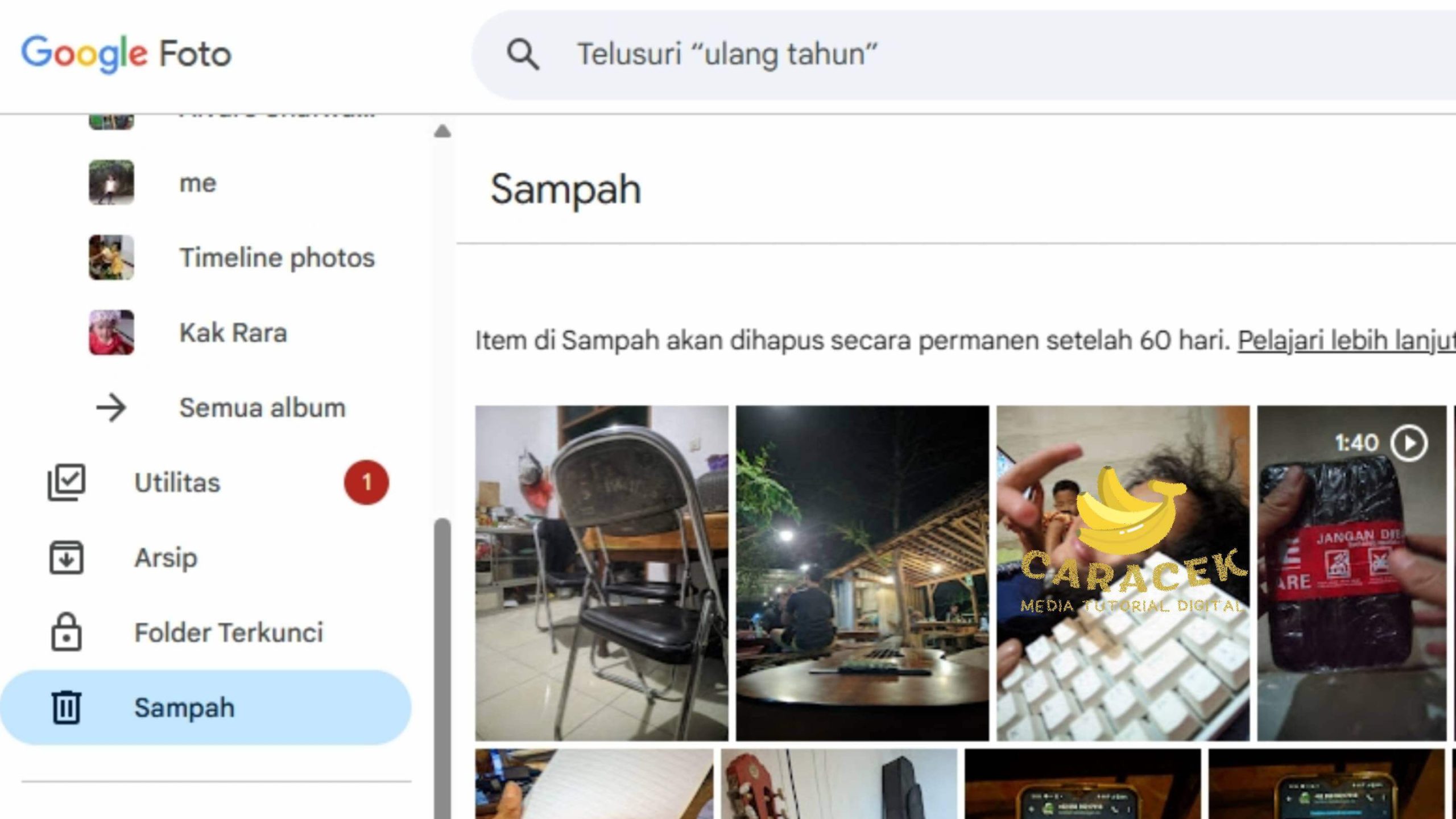
Ikuti langkah berikut untuk memulihkannya:
- Buka aplikasi Google Foto di HP Anda.
- Setelah itu, ketuk tab Perpustakaan lalu pilih folder Sampah.
- Anda akan melihat foto dan video yang telah terhapus 30 hari terakhir.
- Silakan pilih foto yang ingin Anda pulihkan dari dalam folder Sampah tersebut.
- Ketuk Pulihkan untuk mengembalikan foto.
Cek Penyimpanan Online
Meskipun Anda tak menggunakan aplikasi Google Foto, ada kemungkinan aplikasi galeri bawaan di HP Anda menyediakan fitur pencadangan.
Untuk mencoba memulihkan foto, Anda bisa mengunduh kembali foto yang telah terhapus di HP dari penyimpanan online yang terhubung dengan aplikasi galeri.
Beberapa penyimpanan online ini misalnya Google Drive, iCloud, Mi Cloud, One Drive dan sebagainya.
Sebagai contoh, berikut ini cara memulihkan foto dari penyimpana online Google Drive:
- Buka aplikasi layanan cloud Anda (Google Drive, misalnya).
- Setelah itu, temukan folder Photos lalu temukan foto yang ingin Anda pulihkan.
- Apabila tidak tersedia, silakan cek di folder sampah (atau sejenisnya) untuk mengembalikannya ke penyimpanan online terlebih dahulu.
- Setelah itu, silakan unduh foto tersebut untuk menyimpanannya ke HP.
Pulihkan Menggunakan Aplikasi Pemulihan Data Pihak Ketiga
Apabila foto telah terhapus secara permanen dari folder sampah, masih ada opsi pemulihan lain yang bisa Anda coba.
Ya, Anda bisa mencoba menggunakan aplikasi pemulihan data pihak ketiga yang kini banyak tersedia di PlayStore dan AppStore.
Sebagai contoh, berikut ini langkah yang bisa Anda coba jika memilih aplikasi DiskDigger Photo Recovery untuk memulihkan foto:
- Silakan download dan instal aplikasi DiskDigger Photo Recovery dari PlayStore.
- Jalankan aplikasi lalu berikan izin yang diperlukan aplikasi agar dapat berfungsi sebagaimana mestinya.
- Setelah itu, silakan pilih jenis pemindaian foto yaitu Pemindaian Dasar (Basic Scan) yang lebih cepat untuk mencari foto yang baru terhapus.
- Tentukan opsi penyimpanan yang menampung foto Anda untuk dipindai (penyimpanan internal atau Kartu SD).
- Jika sudah, silakan ketuk tombol Scan untuk memulai proses pemindaian untuk mencari foto yang terhapus.
- Setelah pemindaian selesai, maka daftar foto yang dapat dipulihkan akan tampil di hasil proses scanning tadi.
- Silakan pilih foto yang ingin Anda pulihkan lalu ketuk tombol Pulihkan untuk mengembalikan ke lokasi aslinya.
- Lanjutkan dengan mengetuk tombol Simpan.
Jika hasil pemindaian dasar tadi belum menemukan foto yang Anda maksud, silakan gunakan opsi Pemindaian Penuh (Full Scan) yang lebih kuat meskipun prosesnya jadi lebih lama.
Apabila fitur yang tersedia di aplikasi ini Anda rasa masih kurang, pertimbangkan untuk menggunakan versi Pro yang menawarkan fitur lebih lengkap.
Jika tidak, Anda juga bisa mencoba aplikasi pemulihan file lainnya di PlayStore dan AppStore,
Akhir Kata
Itulah tadi beberapa cara mengembalikan foto yang terhapus di android dan bisa Anda pilih sesuai situasi yang Anda alami.
Untuk menghindari hal serupa terjadi di masa depan, sebaiknya akltifkan fitur backup galeri dan sinronisasi, serta melaukan penghapusan dari galeri.
Selain itu, hanya gunakan MicroSD berkualiltas untuk menghindari foto terhapus karena penyimpanan yang korup.

